Publiée en septembre 2023, la dernière mise à jour de macOS 14 a fait beaucoup parler d'elle. Baptisé Sonoma, le système d'exploitation est doté de nouvelles fonctionnalités intéressantes conçues pour améliorer les performances, stimuler votre productivité et renforcer votre sécurité.
Cependant, vous ne devez pas vous lancer directement dans la mise à niveau vers le dernier macOS sans y réfléchir à deux fois. Vous devrez d'abord vous assurer de la compatibilité de votre appareil avec le système d'exploitation, sauvegarder vos données, etc.
Apprenez à préparer la mise à jour de votre système d'exploitation et découvrez comment mettre à jour MacOS Sonoma sans problème.
Dans cet article
Quels sont les avantages de la mise à jour vers macOS Sonoma ?

En règle générale, la mise à jour de votre système d'exploitation est essentielle si vous voulez que tous les systèmes fonctionnent correctement. La mise à niveau, quant à elle, peut être bénéfique mais pas absolument nécessaire - le plus souvent, il s'agit simplement d'une question de préférence.
Alors, faut-il choisir de passer à macOS Sonoma ou non ? Le système d'exploitation est-il stable et fiable, ou les versions antérieures sont-elles meilleures ?
En clair, si vous disposez d'un appareil qui répond à toutes les exigences du système, la mise à niveau est probablement la meilleure solution. Sonoma s'est avéré être l'une des versions de macOS les plus stables dès son lancement, offrant des performances fluides et continues ainsi que d'excellentes vitesses.
En outre, il est doté de nombreuses fonctionnalités et avantages conçus pour séduire les utilisateurs et améliorer l'expérience globale :
- Mise à jour de la navigation dans les paramètres du système ;
- Profils Safari ;
- Widgets pour iPhone ;
- Widgets interactifs ;
- Prédiction de texte personnalisée ;
- Prévention du suivi des URL ;
- Mode de jeu ;
- Sécurité de la communication ;
- Amélioration de la recherche Spotlight ;
- Amélioration des options de vidéoconférence ;
- Amélioration du clavier ;
- Améliorations de la note ;
- Amélioration de l'accessibilité ;
- Sûreté et sécurité avancées.
Ce ne sont là que quelques-unes des nouvelles fonctionnalités introduites dans macOS Sonoma. Si vous souhaitez en profiter après avoir découvert ces fonctionnalités en détail, vous devez absolument mettre à jour votre système d'exploitation.
Choses à faire avant de mettre à jour votre macOS vers Sonoma

Avant de procéder à la mise à niveau du système d'exploitation de votre Mac, vous devez préparer votre appareil. Il n'y a que peu de choses à faire, jetez-y un coup d'œil.
Vérifiez si votre appareil répond aux exigences du système
Avant toute chose, vous devez vérifier si votre appareil est compatible avec la nouvelle mise à jour. Malheureusement, Sonoma n'est pas adapté à tous les Mac, et vous risquez de rencontrer toute une série de problèmes si vous essayez de l'installer sur un appareil qui n'est pas compatible avec lui. Vous risquez de rencontrer des erreurs, voire de perdre toutes vos données et d'endommager irrémédiablement votre appareil.
Il est donc indispensable de vérifier si l'appareil répond aux exigences du système !
Voici une liste des appareils avec lesquels Sonoma est compatible :
- MacBook Pro (2018 ou version ultérieure) ;
- MacBook Air (2018 ou version ultérieure) ;
- Mac Mini (2018 or later);
- iMac (2019 ou version ultérieure) ;
- iMac Pro;
- Mac Studio (2022 ou ultérieur) ;
- Mac Pro (2019 ou version ultérieure).
Si vous avez un appareil plus ancien, vous ne pourrez malheureusement pas installer Sonoma OS.
Mettre à jour toutes les applications
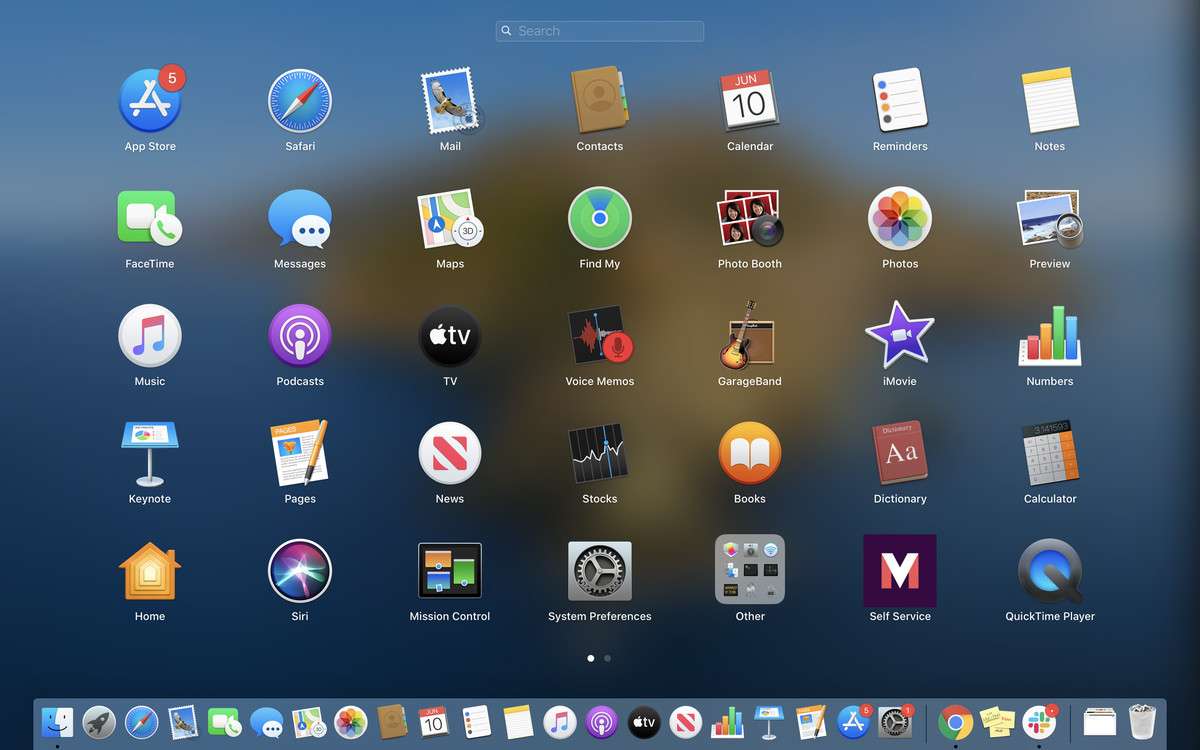
La prochaine étape consiste à mettre à jour toutes vos applications, c'est-à-dire chacune d'entre elles ! L'utilisation d'applications obsolètes avant une mise à jour du système d'exploitation peut entraîner des problèmes inutiles.
Si vous sautez cette étape, vous risquez de rencontrer des problèmes de performance, des dysfonctionnements et des problèmes tels que des pannes du système.
Pour mettre à jour les applications que vous avez téléchargées depuis l'App Store, procédez comme suit :
- Cliquez sur le logo Apple > App Store ;
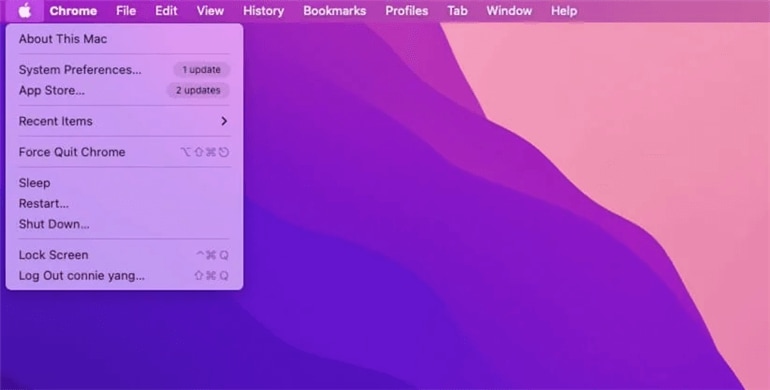
- Cliquez sur Mises à jour dans la barre latérale ;
- Sélectionnez Mettre à jour tout.
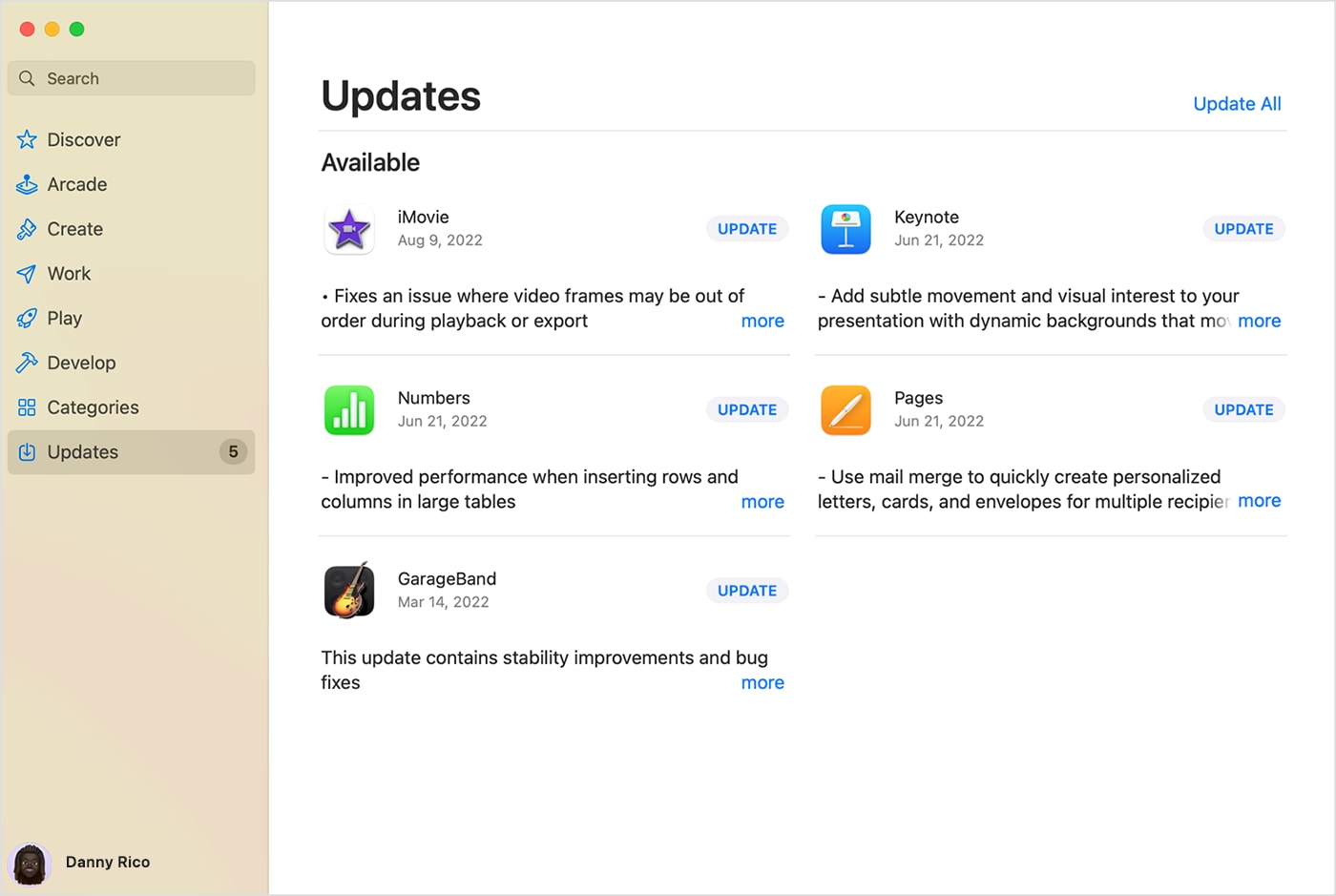
Si certaines de vos applications ne proviennent pas directement de l'App Store, vous devrez probablement les mettre à jour manuellement. Consultez le site web du développeur pour voir si des mises à jour sont disponibles, et suivez les instructions relatives à la mise à jour de vos applications.
Sauvegardez vos données avant de passer à macOS 14 Sonoma
La mise à niveau vers un nouveau système d'exploitation ne devrait jamais entraîner de perte de données. La mise à jour ne devrait concerner que le système d'exploitation (et les programmes associés), et non vos données personnelles, telles que les vidéos, les images, etc.
Cela dit, il est toujours bon de sauvegarder toutes ses données, par sécurité. Bien que le risque de rencontrer des problèmes au cours de la mise à niveau soit faible, il n'en demeure pas moins qu'il existe un certain risque. La seule façon d'éliminer le risque dans son intégralité est de créer une sauvegarde.
Vous pouvez utiliser Time Machine pour sauvegarder vos fichiers ou des solutions professionnelles comme UBackit de Wondershare. UBackit est un guichet unique pour tous vos besoins en matière de sauvegarde de données. Il permet la sauvegarde de fichiers, de disques, de partitions, de NAS, d'Outlook, etc. Vous pouvez même l'utiliser pour créer des sauvegardes uniques, incrémentielles ou programmées afin de ne plus jamais perdre de données importantes.
Assurez-vous de disposer de suffisamment d'espace pour la mise à niveau de macOS
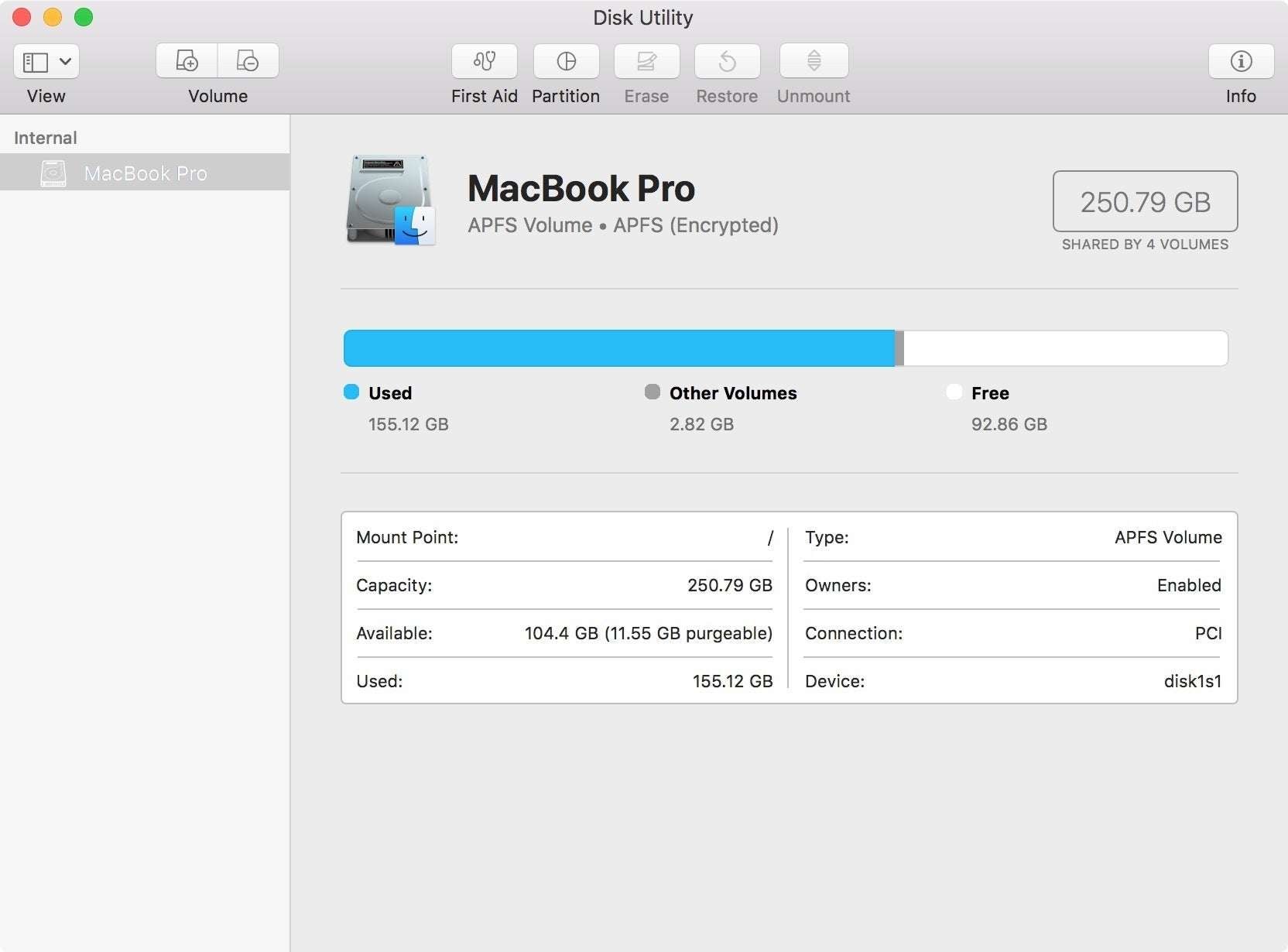
Une fois que vous avez sauvegardé toutes vos données, il est temps de vérifier si vous avez suffisamment d'espace libre sur votre disque pour l'OS Sonoma. Le nouveau macOS nécessite au moins 20 à 25 Go d'espace libre, mais il est toujours dans votre intérêt de libérer autant d'espace que possible. Dans le cas contraire, vous risquez de rencontrer des problèmes lors de l'installation.
Pour vérifier l'espace libre de votre appareil, procédez comme suit :
- Cliquez sur le logo Apple> À propos de ce Mac ;
- Dans la barre d'outils, sélectionnez Stockage.
Vous aurez une vue d'ensemble claire de l'espace de stockage disponible et vous verrez même les types de fichiers qui prennent trop d'espace. Essayez de laisser au moins 30 Go d'espace libre pour la mise à jour et, si nécessaire, supprimez certaines applications ou certains fichiers dont vous n'avez pas besoin.
S'assurer d'une bonne connexion internet
Les mises à jour du système d'exploitation ont tendance à être assez lourdes, l'installateur de Sonoma pesant environ 13 Go. Bien entendu, avant d'installer les mises à jour, votre appareil doit d'abord télécharger les fichiers nécessaires, ce qui requiert une connexion internet stable.
Les interruptions pendant les téléchargements peuvent endommager certaines données et entraîner des erreurs pendant et après le processus d'installation. Vous devez donc vérifier votre connexion avant de commencer.
Par sécurité, redémarrez votre routeur et vérifiez votre connexion :
- Cliquez sur le logo Apple > Réglages du système ;
- Cliquez sur Réseau.
Pour éviter tout problème, il est dans votre intérêt d'utiliser un câble Ethernet plutôt que le WiFi lors du téléchargement du nouveau système d'exploitation Sonoma.
Chargez votre Mac
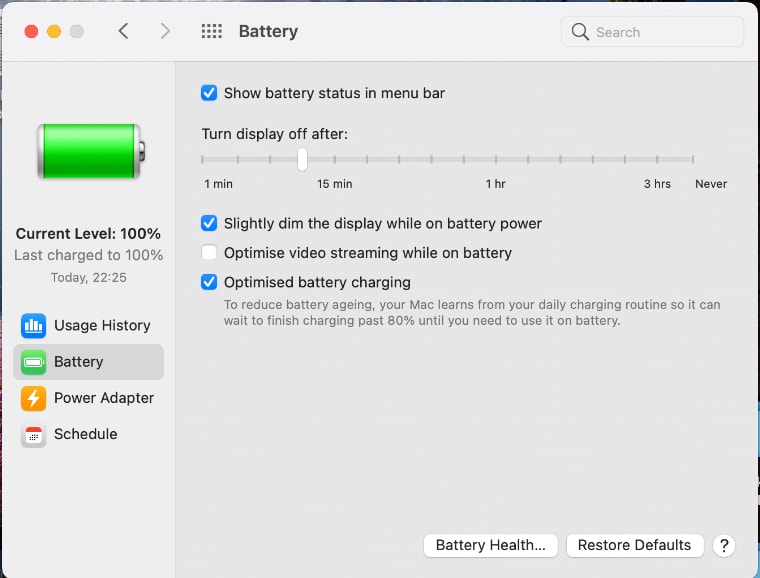
Enfin, vous devez vous assurer que la batterie de votre Mac est complètement chargée avant de commencer le processus de mise à niveau de macOS. La mise à jour peut prendre quelques heures et épuiser les ressources du système, c'est pourquoi il est nécessaire d'avoir une batterie complètement chargée.
Pour vérifier le pourcentage de votre batterie, procédez comme suit :
- Cliquez sur le logo Apple > Réglages du système ;
- Allez dans le centre de contrôle ;
- Aller à Batterie.
Comment installer macOS Sonoma
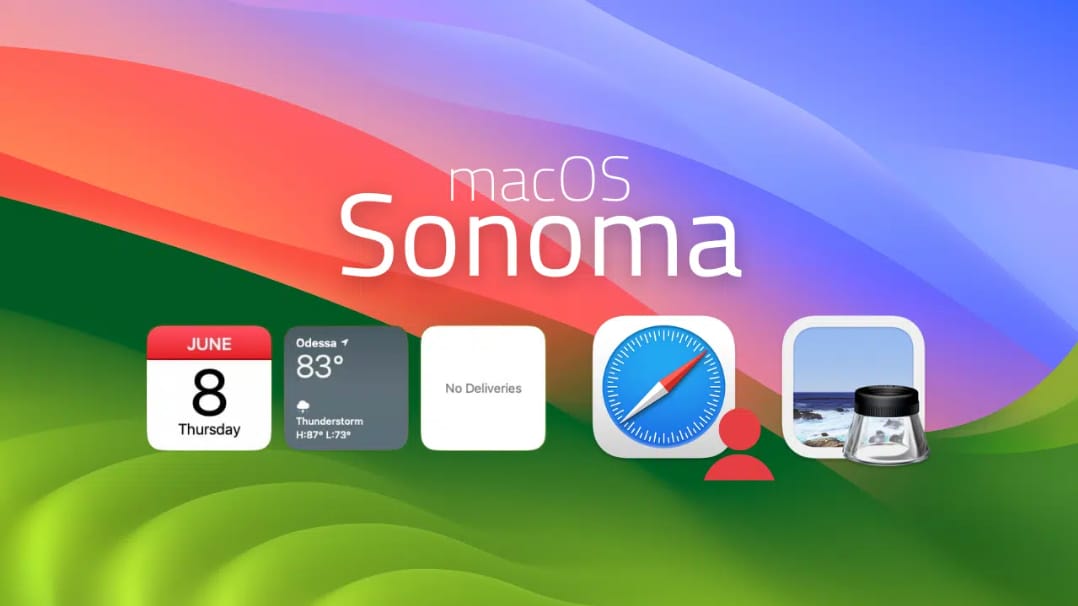
Sans plus attendre, il est temps d'apprendre à mettre à jour votre macOS vers Sonoma. La procédure est simple, mais, comme nous l'avons dit, elle peut prendre un certain temps. En fonction de votre appareil et de l'ancien macOS que vous avez installé, cela peut prendre de quelques minutes à quelques heures.
Il est dans votre intérêt d'installer la nouvelle mise à jour lorsque vous disposez de suffisamment de temps, car vous voudrez rester près de votre Mac en cas de problème.
Une fois que vous êtes prêt, voici comment mettre à jour votre système d'exploitation vers Sonoma :
- Cliquez sur le logo Apple > Réglages du système ;
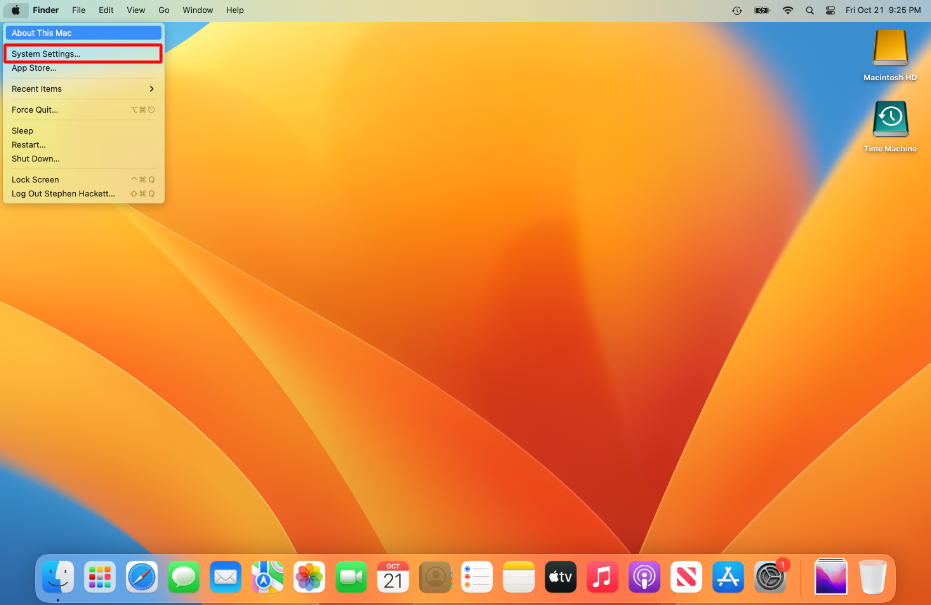
- Sélectionnez Général ;
- En regard de macOS Sonoma, cliquez sur Mettre à niveau maintenant.

Gardez un œil sur la progression du téléchargement et de l'installation de macOS Sonoma. Si vous disposez de suffisamment d'espace et que votre appareil est entièrement compatible, vous ne devriez pas rencontrer de problèmes.
Que faire si les choses tournent mal ?
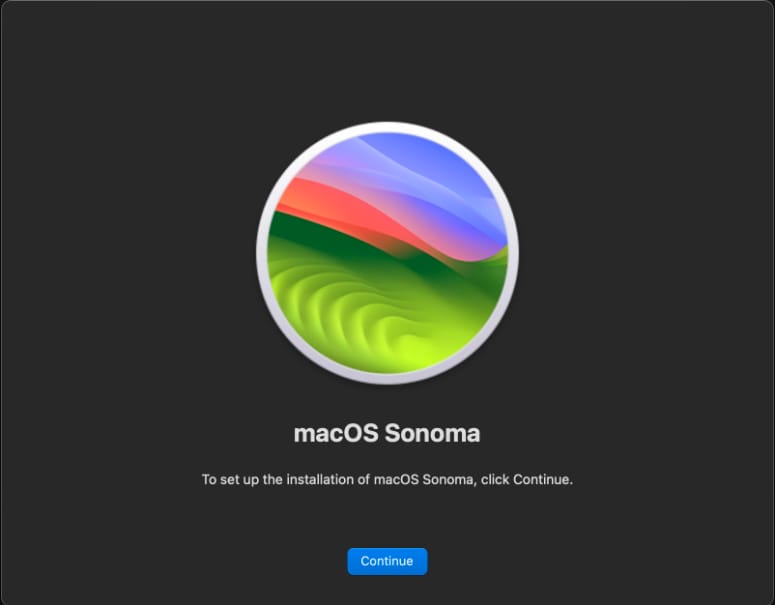
Si la mise à niveau de votre Sonoma prend trop de temps, plusieurs problèmes peuvent se poser. Avant tout, vous devez vérifier l'espace disponible et la connexion internet. Ces deux facteurs sont les plus souvent à l'origine des dysfonctionnements de vos mises à niveau.
Si vous êtes certain que votre connexion est stable et que vous disposez de suffisamment d'espace pour la mise à jour, le problème pourrait se situer au niveau des serveurs d'Apple. Lorsque trop d'utilisateurs tentent d'accéder aux serveurs en même temps et de télécharger des mises à jour logicielles, l'ensemble du système risque d'être à la traîne, et votre installation risque de se bloquer ou d'avancer à un rythme d'escargot.
Quoi qu'il en soit, il suffit généralement de laisser passer un peu de temps. Essayez d'être patient et n'interrompez le processus qu'en cas d'absolue nécessité.
Cependant, les choses seront plus délicates si vous perdez vos données lors de l'installation de Sonoma. Si vous n'avez pas créé de sauvegarde de vos données, vous devrez utiliser un logiciel de restauration de données professionnel tel que Wondershare Recoverit.
- Le logiciel traite plus de 500 situations de perte de données, notamment la suppression, le formatage et la corruption de disque.
- L'interface conviviale vous permet de récupérer des données en quelques clics.

Il fonctionne avec tous les types de fichiers et prend en charge tous les scénarios de perte de données, de sorte que vous devriez pouvoir récupérer vos données en un rien de temps. Une fois que vous avez installé le nouveau système d'exploitation Sonoma, téléchargez Wondershare Recoverit sur votre Mac et suivez les étapes suivantes pour récupérer vos données :
- Lancez Wondershare Recoverit et sélectionnez l'emplacement où commencer la récupération ;

- Wondershare Recoverit démarre automatiquement l'analyse de votre Mac ;
- Prévisualisez les fichiers que vous souhaitez récupérer et cliquez sur Récupérer.

Wondershare Recoverit a un taux de réussite de 95 %, vous devriez donc pouvoir récupérer tous vos fichiers sans trop de difficultés.
Pouvez-vous rétablir la version précédente de macOS Sonoma ?
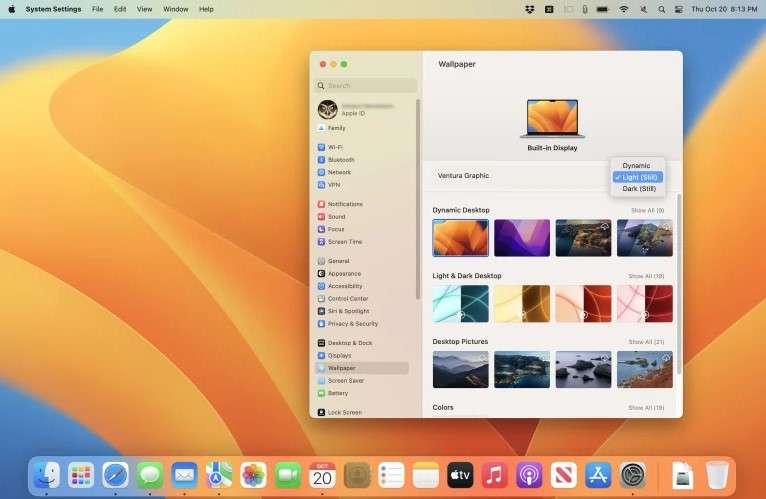
Si vous n'êtes pas satisfait de macOS Sonoma, vous pouvez peut-être récupérer votre ancien système d'exploitation. Cependant, cela dépend entièrement de l'appareil que vous utilisez.
Si vous avez acheté un nouveau Mac avec Sonoma, vous ne pourrez pas rétrograder. Si vous avez effectué une mise à niveau à partir d'un système d'exploitation tel que Ventura, vous pourrez rétrograder avec Time Machine si vous avez créé une sauvegarde :
- Connectez un disque contenant votre sauvegarde Time Machine à votre Mac ;
- Démarrez votre Mac en mode de récupération ;
a. Macs basés sur Intel - allumez le Mac et appuyez sur les touches Commande +R et maintenez-les enfoncées ;
b. Macs en silicone Apple - appuyez sur le bouton d'alimentation et maintenez-le enfoncé ;
- Sélectionnez Options > Continuer ;
- Sous Utilitaires macOS, sélectionnez Restaurer à partir de la sauvegarde Time Machine ;
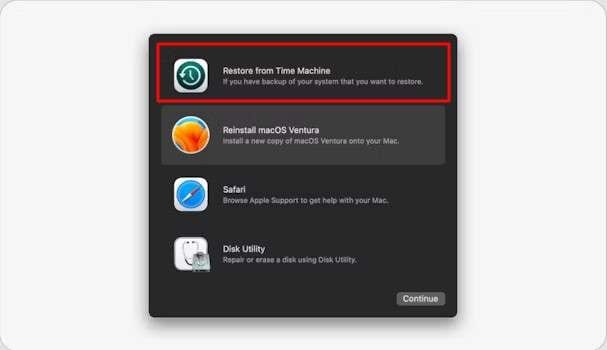
- Cliquez sur Continuer > Continuer ;
- Sous Source de restauration, sélectionnez le disque contenant votre sauvegarde Time Machine ;
- Sélectionnez Réinstaller macOS Ventura > Continuer.
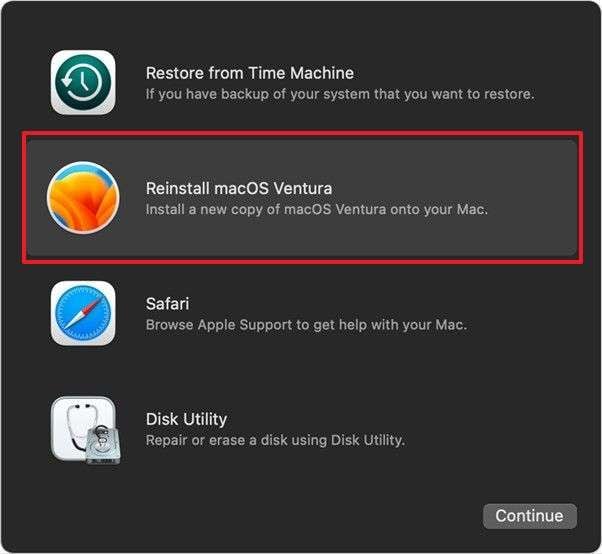
Laissez à votre appareil le temps de retrouver son ancien système d'exploitation. Comme toute mise à jour de système d'exploitation, elle peut prendre un certain temps, alors soyez patient et laissez votre appareil s'en charger.
Conclusion
L'installation du nouveau macOS Sonoma pourrait offrir toute une série d'avantages. Il introduit de nouvelles fonctions et capacités, offre des performances exceptionnelles et vous permet de personnaliser entièrement votre appareil.
L'installation ne devrait pas poser de problème si votre appareil répond aux exigences du système, mais veillez à sauvegarder vos données à l'aide de Wondershare UBackit. Si vous perdez des données après la mise à niveau, vous pouvez compter sur Wondershare Recoverit pour les récupérer.
FAQ
-
Dois-je procéder à une mise à niveau maintenant ou plus tard ?
Si vous êtes intéressé par ce que macOS Sonoma a à offrir, vous devriez envisager de le mettre à niveau dès maintenant. Les serveurs Apple devraient donc fonctionner à pleine capacité, ce qui vous permettra d'effectuer facilement une mise à niveau si vous répondez aux exigences du système. -
L'installation de Sonoma prend trop de temps. Que dois-je faire ?
Les mises à jour du système d'exploitation peuvent prendre quelques heures, en fonction de votre appareil et de son système d'exploitation précédent. Faites preuve de patience et laissez votre appareil s'en charger. Vérifiez votre connexion internet, assurez-vous que votre appareil est complètement chargé et qu'il dispose de suffisamment d'espace pour le nouveau système d'exploitation. -
J'ai perdu mes données après l'installation de Sonoma. Comment puis-je le récupérer ?
Si la mise à jour du nouveau Sonoma a entraîné une perte de données, vous pouvez les restaurer à l'aide de solutions professionnelles telles que Wondershare Recoverit. Il a un taux de réussite de 95 % et fonctionne avec pratiquement tous les types de fichiers, de sorte que vous devriez pouvoir récupérer vos données sans problème.



